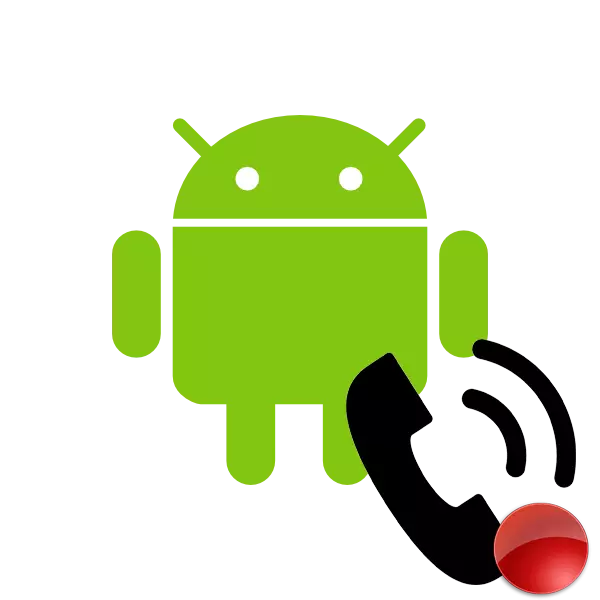
Nú, margir til að hringja nota smartphones með Android stýrikerfi um borð. Það gerir ekki aðeins að tala, heldur einnig til að taka upp MP3 sniði. Þessi ákvörðun mun vera gagnleg í þeim tilvikum þar sem nauðsynlegt er að viðhalda mikilvægu samtali um frekari hlustun. Í dag munum við lýsa upptökuferlinu og hlusta á símtöl á mismunandi vegu.
Við skrifum símtal á Android
Í dag styður næstum hvert tæki upptöku samtala, og það er gert um sama reiknirit. Það eru tveir valkostir til að vista skrána, við skulum íhuga þá í röð.Aðferð 1: Viðbótarupplýsingar Hugbúnaður
Ef af einhverjum ástæðum ertu ekki ánægður með innbyggða skrá vegna takmarkaðs virkni þess eða án skorts mælum við með að skoða sérstakar umsóknir. Þau veita fleiri verkfæri, hafa nánari uppsetningu og næstum alltaf með innbyggðu leikmann. Skulum líta á símtalaskráningu á dæmi um Callrec:
- Opnaðu Google Play Market, sláðu inn umsóknarnafnið í línunni, farðu á síðuna og smelltu á Setja upp.
- Að loknu uppsetningu, hlaupa Callrec skaltu lesa reglurnar til notkunar og samþykkja þau.
- Við ráðleggjum þér strax að vísa til "Reglureglna" í gegnum umsóknarvalmyndina.
- Hér getur þú sérsniðið varðveislu samtala fyrir sjálfan þig. Til dæmis mun það aðeins byrja aðeins með símtölum fyrir ákveðnar tengiliði eða ókunnugt númer.
- Haltu áfram í samtalið. Eftir að hafa lokið viðræðurnar birtist þú tilkynningu við spurninguna um að vista skrána. Ef nauðsyn krefur, smelltu á "Já" og skráin verður sett í geymsluna.
- Allar skrár eru flokkaðar og aðgengilegar til að hlusta beint í gegnum Callrec. Nafn tengiliðs, símanúmer, dagsetning og lengd símtalsins sýnir frekari upplýsingar.
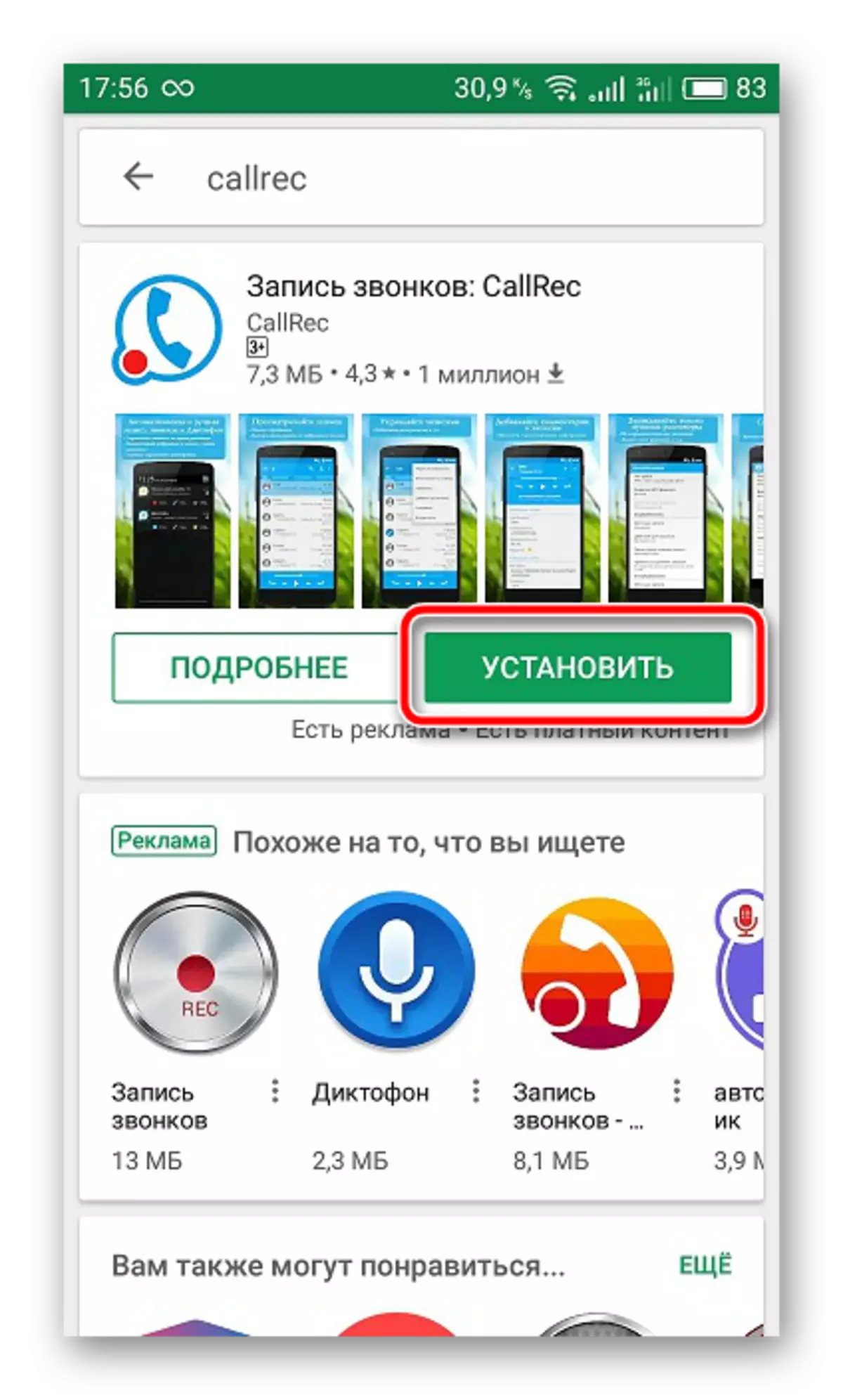
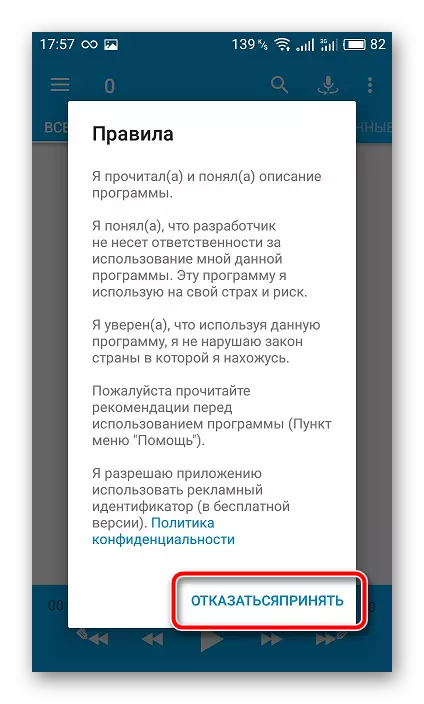
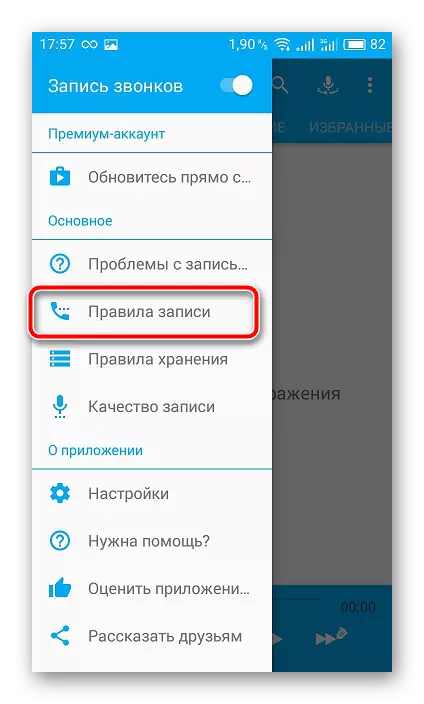
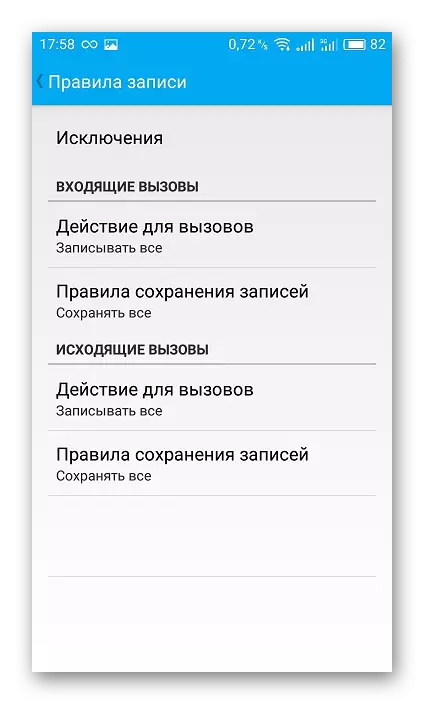
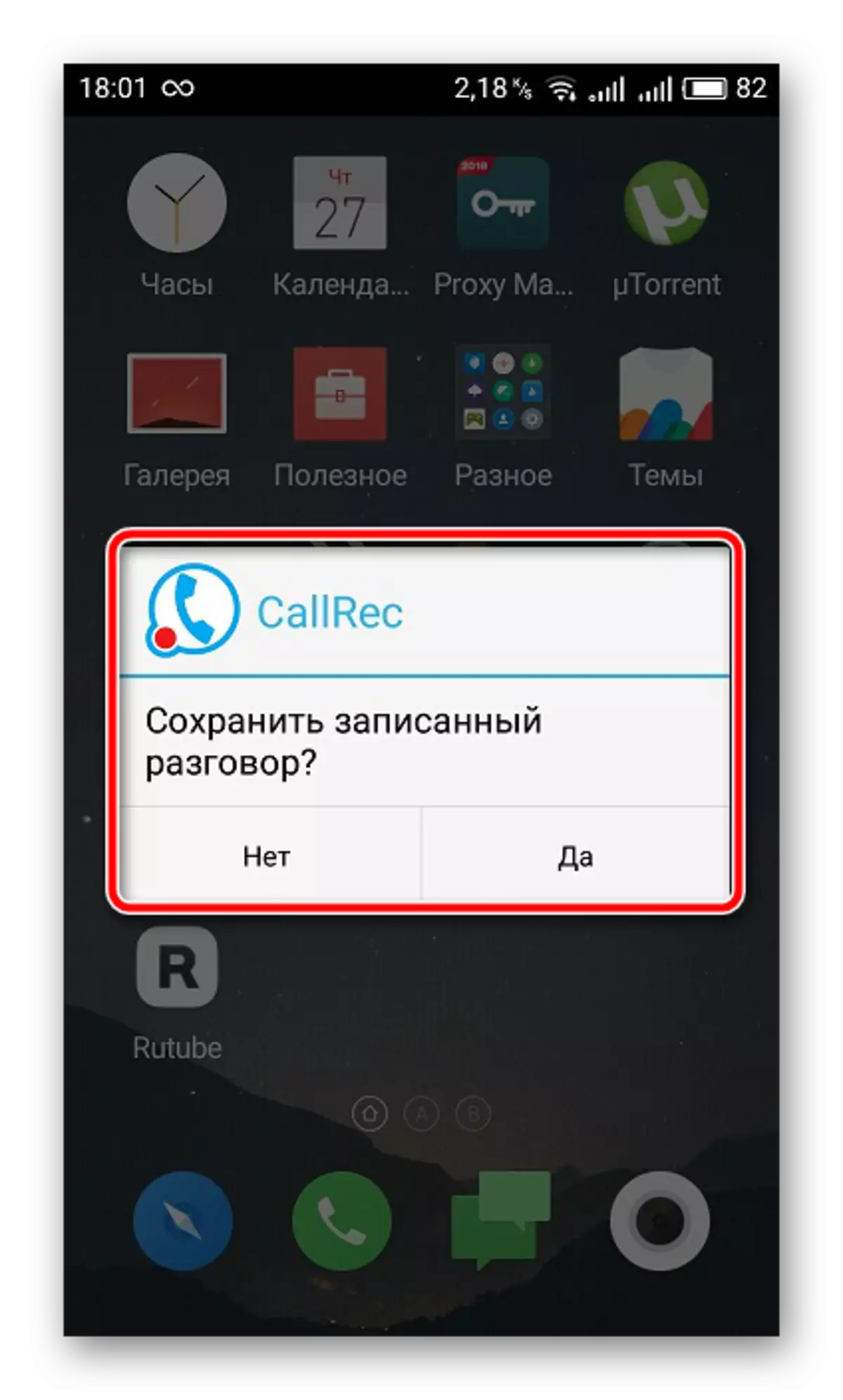

Til viðbótar við áætlunina sem um ræðir eru enn mikið magn af forritinu á Netinu. Hver slík lausn býður notendum einstakt sett af verkfærum og aðgerðum, svo þú getur fundið hentugustu forritin fyrir sjálfan þig. Nánari upplýsingar með lista yfir vinsælustu hugbúnaðarfulltrúar af þessu tagi, sjáðu aðra grein á tengilinn hér að neðan.
Venjulega færðu ekki tilkynningu um að samtalið hafi verið vistuð, þannig að þú þarft að finna handvirkt skrána í staðbundnum skrám. Oftast eru þeir staðsettir á næsta hátt:
- Farðu í staðbundnar skrár skaltu velja "Upptökutæki" möppuna. Ef þú ert ekki með leiðara skaltu fyrst setja það upp og greinin á tengilinn hér að neðan mun hjálpa þér að velja viðeigandi.
- Pikkaðu á símaskrána.
- Nú birtir þú lista yfir allar færslur. Þú getur eytt þeim, færa þau, endurnefna eða hlustaðu á spilarann sem valinn er sjálfgefið.
Lesa meira: Skráarstjórar fyrir Android
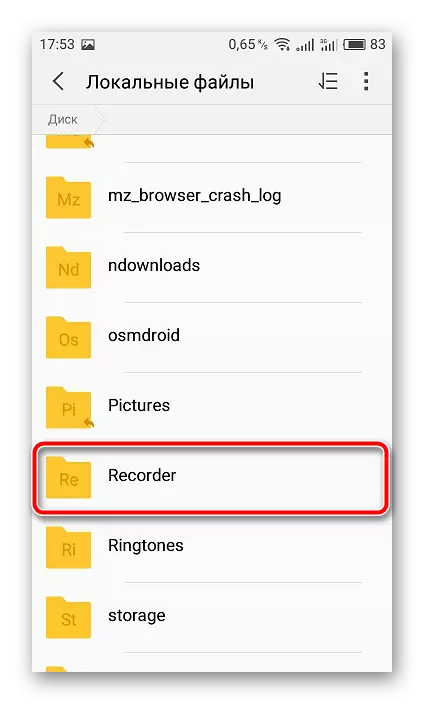
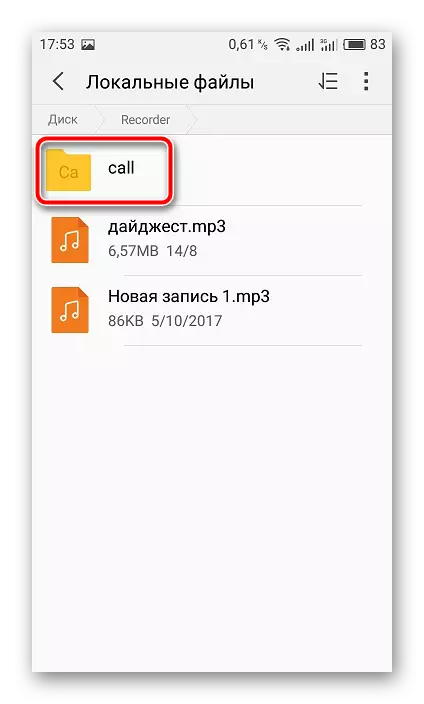
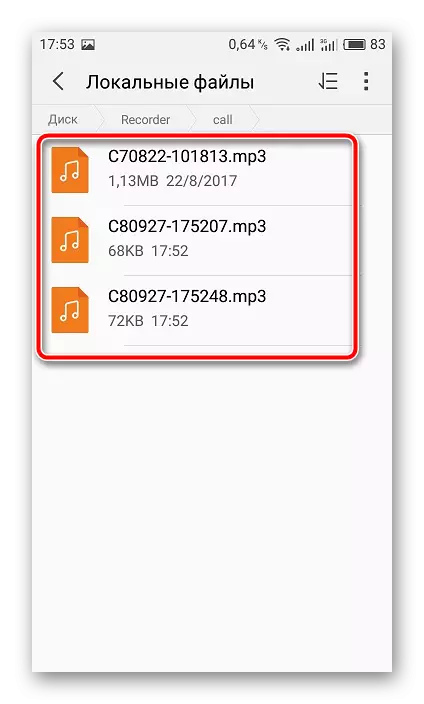
Að auki, í mörgum leikmönnum er tól sem sýnir nýlega bætt lög. Það verður upptöku á símtali þínu. Titillinn mun innihalda dagsetningu og fjölda símans í samtölum.
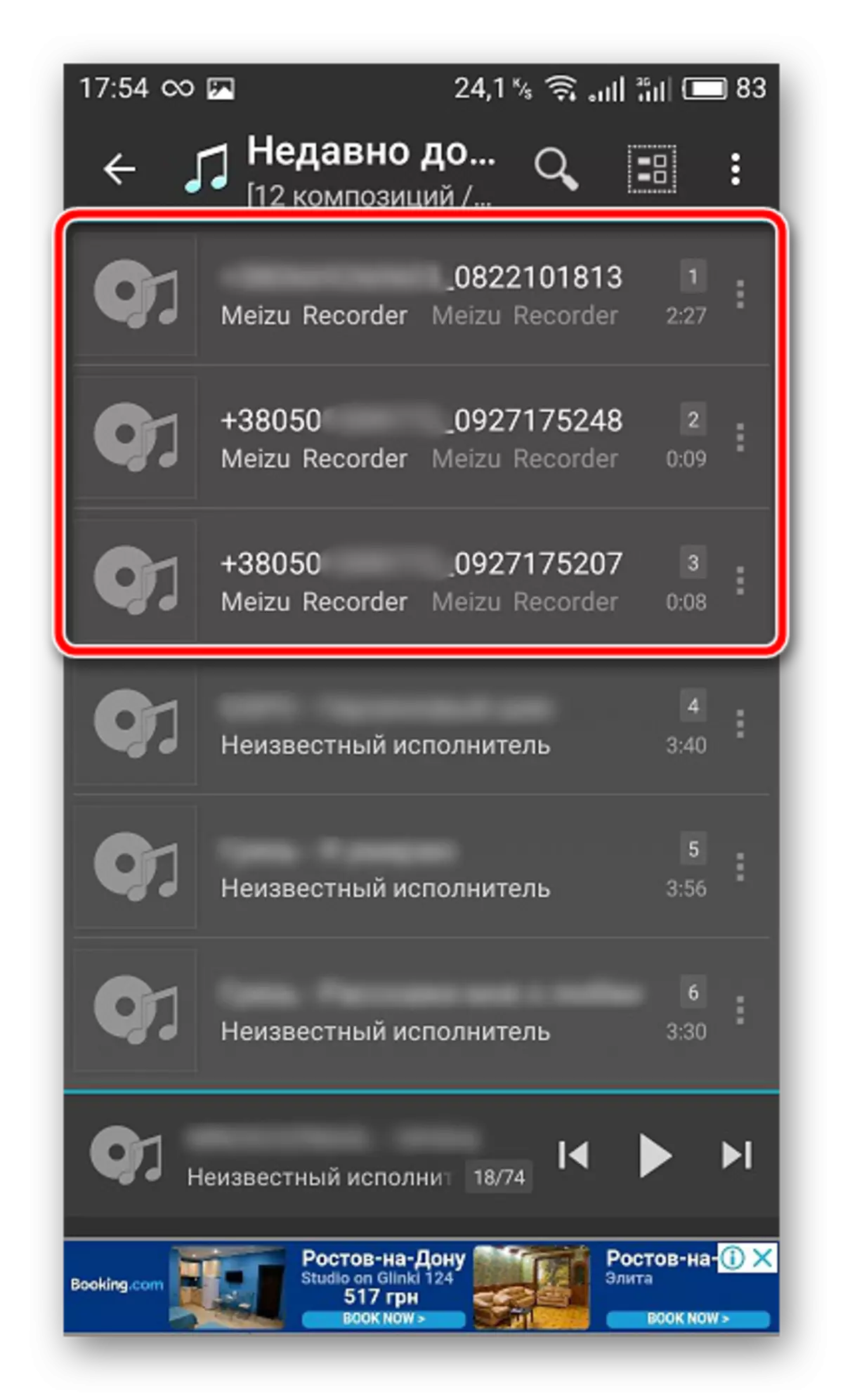
Lestu meira um vinsælustu hljóðmenn fyrir Android stýrikerfið í annarri grein, sem þú finnur á tengilinn hér að neðan.
Lesa meira: Android Audio Players
Eins og þú sérð er ferlið við að taka upp símtal á Android alls ekki erfitt, þú þarft bara að velja viðeigandi aðferð og stilla nokkrar breytur ef nauðsyn krefur. Með þessu verkefni, jafnvel óreyndur notandi getur ráðið þar sem það krefst ekki frekari þekkingar eða færni.
Lestu einnig: Forrit til að taka upp símtöl á iPhone
